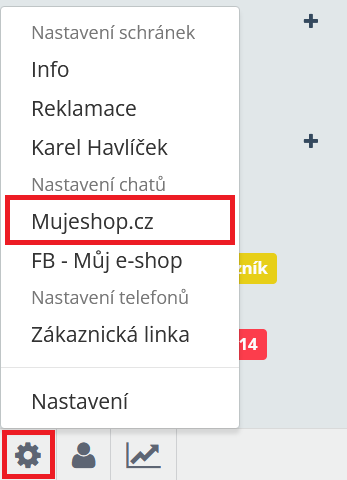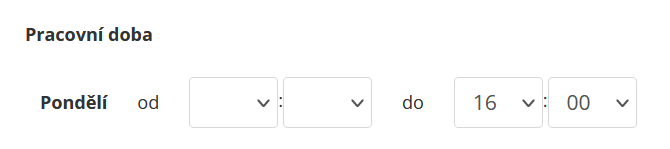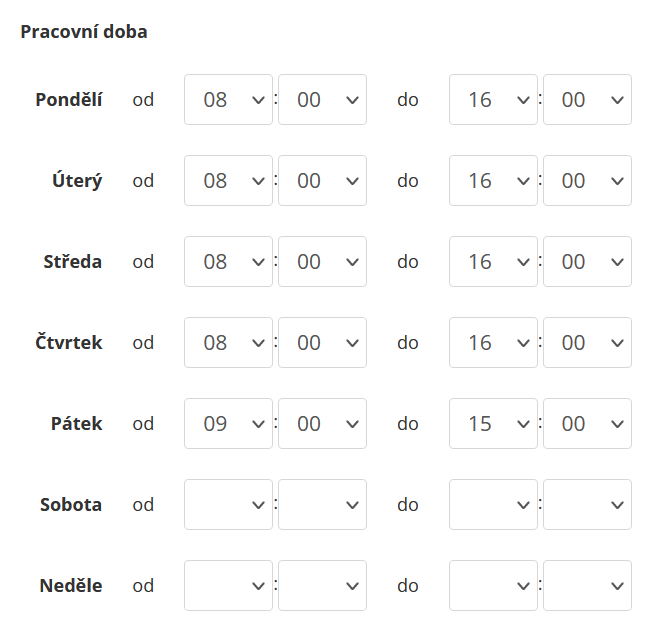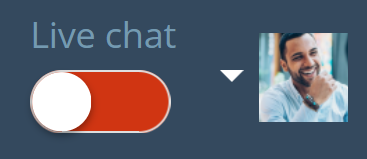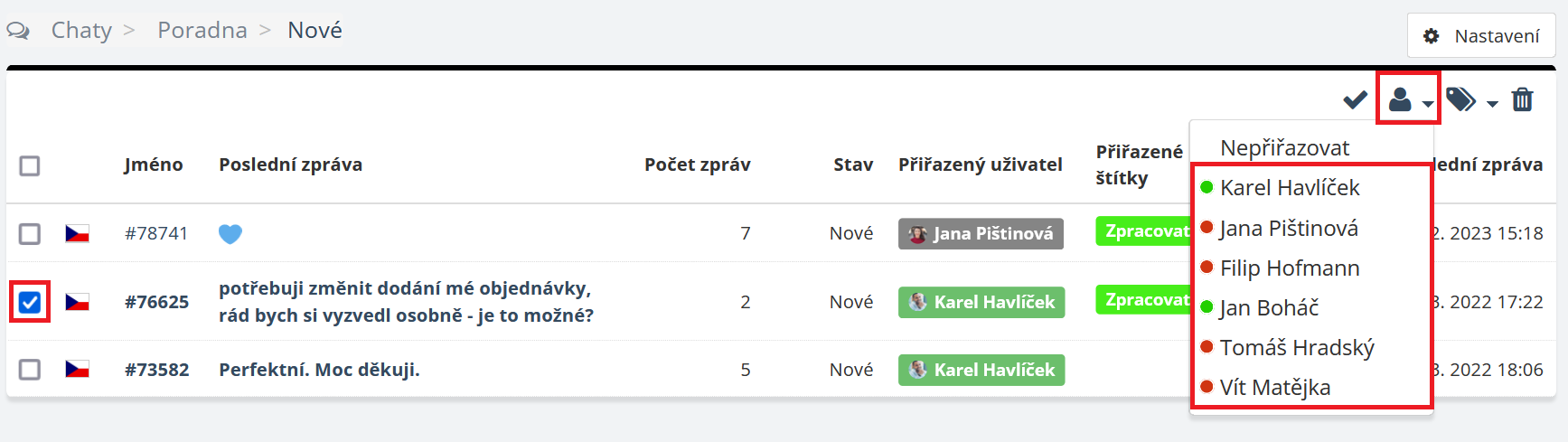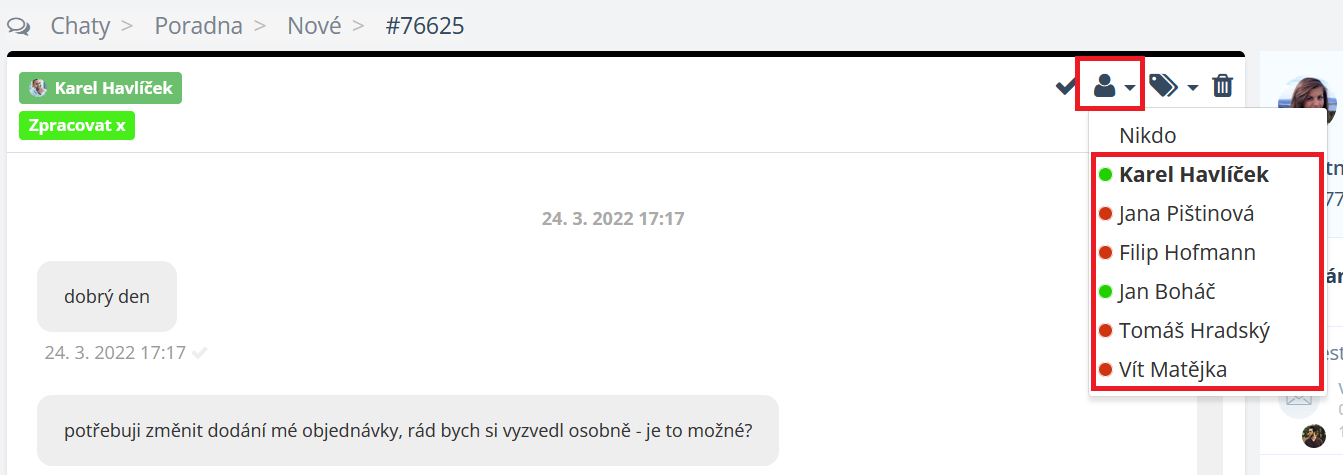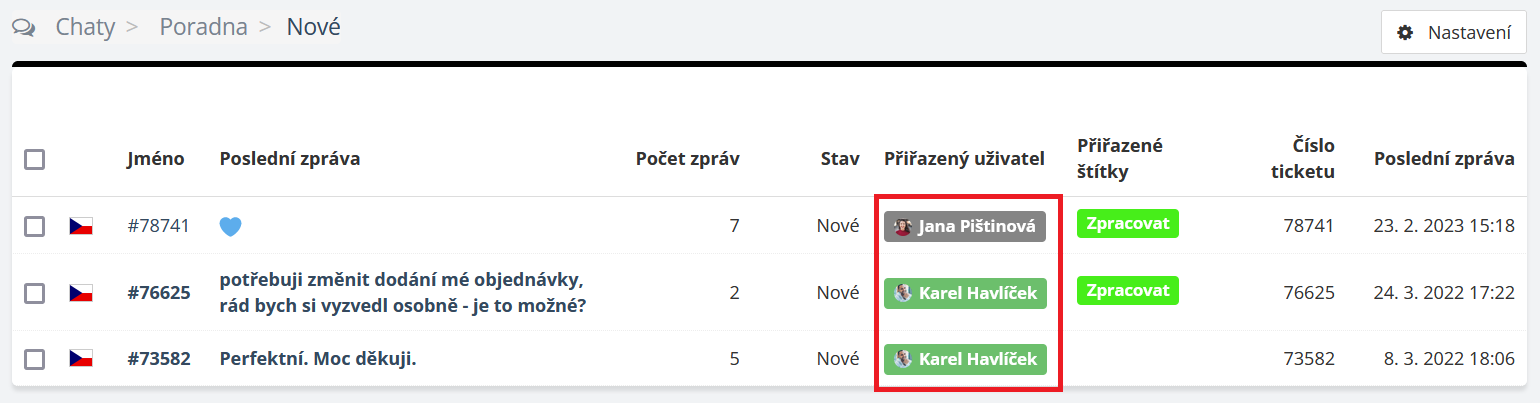V nastavení každého live chatu si můžete nastavit vaši pracovní dobu dle potřeby.
V momentě, kdy bude vaše pracovní doba začínat (například v 8:00), se automaticky všichni operátoři, kteří mají k live chatu pravomoce, přepnou do online stavu.
Jakmile vaše pracovní doba skončí (například v 16:00), automaticky se všichni operátoři, kteří mají k live chatu pravomoce, přepnou do offline stavu. Operátor, který je na live chatu v offline stavu nedostává ani notifikace na nové zprávy.
Nastavení pracovní doby je skvělé v tom, že výrazně ulehčí operátorům, nebudou muset myslet na to, jestli se přepnuli do správného stavu. Vše se bude dít automaticky. Nestane se, že byste například zůstali omylem online po celý víkend, když o víkendem nepracujete a podobně.
Jak pracovní dobu na live chatu nastavit
Klikněte vlevo dole na ikonku ozubeného kolečka pro Nastavení a vyberte název chatu, kde chcete pracovní dobu nastavit.
V horní nabídce klikněte na záložku Pracovní doba.
Nyní si nastavte vaší pracovní dobu pro jednotlivé dny, kdy chce, aby byli operátoři automaticky přepnuti do stavu online „od“ a offline „do“.
Vyplnit si můžete klidně pouze „do“ (popřípadě „od“). To znamená, že se operátor například ručně přepne do online stavu podle jeho uvážení a jakmile uplyne nastavená doba v poli „do“, přepne se automaticky do offline.
Pokud pole „od“ i „do“ necháte prázdné, znamená to, že v tento den nepracujete a online/offline stav se bude odvíjet pouze od ručního přepínání stavů.
Výsledné nastavení pracovní doby může vypadat třeba jako na naší ukázce níže.
Pod tabulkou je k dispozici možnost Neobslouženo o svátcích. Touto funkcí si jednoduše nastavíte, jestli se mají/nemají v pracovní době zohledňovat české státní svátky.
K dispozici máte také tlačítko Přepnout všechny operátory do stavu offline. Na jedno kliknutí tak přepnete obratem všechny vaše operátory do offline stavu.
Nastavenou pracovní dobu či veškeré provedené změny v nastavení nezapomeňte uložit.
SupportBox tip: Vylepšete si nastavení vašeho live chatu pomocí chování.
Ruční online/offline přepínač live chatu
V pravém horním rohu aplikace má každý operátor k dispozici přepínač pro online/offline stav na live chatu.
Díky přepínači se můžete přepnout do online/offline stavu i ručně i mimo nastavenou pracovní dobu.
Upozornění: Ruční přepnutí má vždy přednost před nastavenou pracovní dobou.
Offline stav je na přepínači vyznačen červenou barvou:
Online stav je na přepínači vyznačen zelenou barvou:
Podívejte se, kdo z operátorů je právě online/offline
V SupportBoxu můžete také velmi snadno zjistit, kdo z operátorů je na live chatu online a kdo zrovna offline. Budete hned vědět, kdo je připraven odpovídat a komu live chat přidělit.
Otevřete si výpis vašich chatů, zaškrtněte u daného live chatu (klidně i u více live chatů najednou) checkbox a poté si rozklikněte nabídku Přiřadit uživatele.
Obratem se vám zobrazí seznam operátorů, kterým live chat můžete přidělit a zároveň před jejich jménem uvidíte buď zelený (online), nebo červený (offline), puntík podle jejich aktuálního stavu.
Na stejném principu vše funguje také v samotném detailu live chatu.
A pokud má operátor live chat přidělený, je zohledněn jeho jeho online/offline stav i ve štítku s jeho jménem. Zelená znázorňuje online stav a šedě je v tomto případě znázorněn offline stav.
Narazili jste na nejasnosti? Nevíte si rady? Obraťte se na nás. Rádi vám pomůžeme.